屏幕保护是一种用于保护电脑显示器的技术,它可以防止屏幕因长时间显示同一画面而产生残影,虽然现在的液晶显示器已经很少出现这样的问题,但是屏幕保护仍然有其存在的价值,比如可以设置个性化的屏幕保护程序,增加电脑的使用乐趣,如何设置和使用屏幕保护呢?下面就来详细介绍一下。
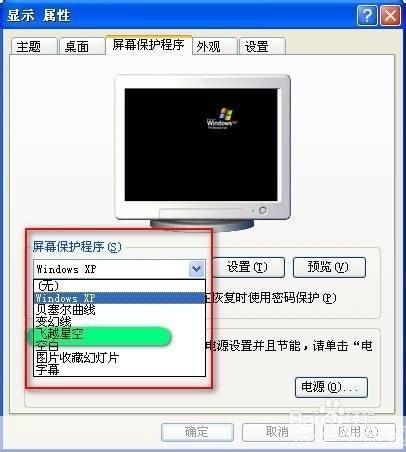
1、打开屏幕保护设置
在Windows系统中,你可以通过以下步骤来打开屏幕保护设置:
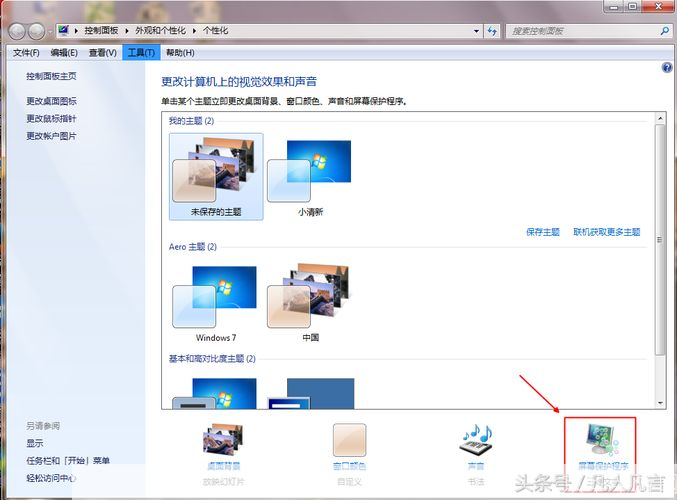
- 右键点击桌面空白处,选择“个性化”。
- 在弹出的窗口中,点击左侧的“锁屏”选项。
- 在右侧的设置面板中,你可以看到“屏幕保护程序设置”的选项,点击它就可以进入屏幕保护设置界面。
在Mac系统中,你可以通过以下步骤来打开屏幕保护设置:
- 点击苹果菜单,选择“系统偏好设置”。
- 在弹出的窗口中,点击“桌面与屏幕保护”。
- 在右侧的设置面板中,你可以看到“屏幕保护”的选项,点击它就可以进入屏幕保护设置界面。
2、选择屏幕保护程序
在屏幕保护设置界面,你可以选择你喜欢的屏幕保护程序,Windows系统提供了多种内置的屏幕保护程序,包括“彩带”、“气泡”、“照片”等,你可以点击预览按钮查看效果,然后点击“设置”按钮进行详细设置。
Mac系统也提供了多种内置的屏幕保护程序,包括“数字时钟”、“照片”、“火焰”等,你可以点击预览按钮查看效果,然后点击“设定时间”按钮进行详细设置。
3、设置屏幕保护参数
在屏幕保护设置界面,你还可以设置屏幕保护的参数,你可以设置屏幕保护启动的时间,也可以设置是否显示鼠标指针,你还可以选择是否启用密码保护,以防止他人在你离开电脑时查看你的工作内容。
4、测试屏幕保护
在设置好屏幕保护后,你可以点击“预览”按钮来测试屏幕保护的效果,如果你对效果满意,就可以点击“应用”或“确定”按钮保存设置。
屏幕保护是一种非常实用的功能,它可以有效地保护你的电脑显示器,延长其使用寿命,通过设置个性化的屏幕保护程序,你还可以增加电脑的使用乐趣,希望以上的介绍可以帮助你更好地使用和设置屏幕保护。